Ayuda
1.4.Activación de licencia
IMPORTANTE: tanto la activación como la desactivacion de la licencia es responsabilidad del cliente realizarla. Antes de formatear, desintalar, actualizar o querer activar la licencia en otra Pc, DEBEN DESACTIVAR LA LICENCIA.
Cada numero de serie permite que esté activado en una sola pc a la vez.
e204 quiere decir que la licencia ya está activa en otra pc, desactivarla.
e002 quiere decir que escribió mal el numero de serie, escribir bien.
El software necesita conectarse a internet, permitir que pase a través del firewall de windows, si tienen antivirus eset desactivarlo temporalmente.
Es necesario tener conexión a Internet para poder activar la licencia, de lo contrario no se podrá realizar la activación, es la una vez y para lo único que se solicita dicha conexión. Fuera de eso no es necesario tener la Pc con Internet. Deben tener la Pc en fecha y hora correcta.
Primero Paso : Abrir el programa SmartMirror ubicado en el escritorio.
Hacer Click en “Activar Licencia”
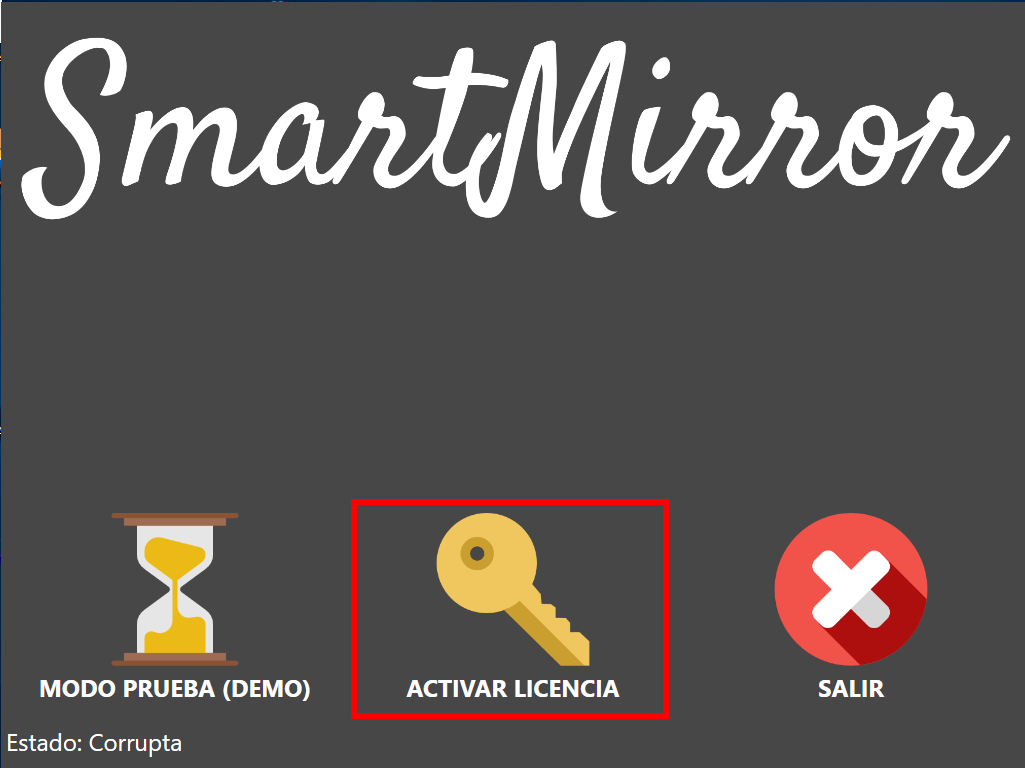
Segundo paso : Hacer click en “Acepto los Terminos”
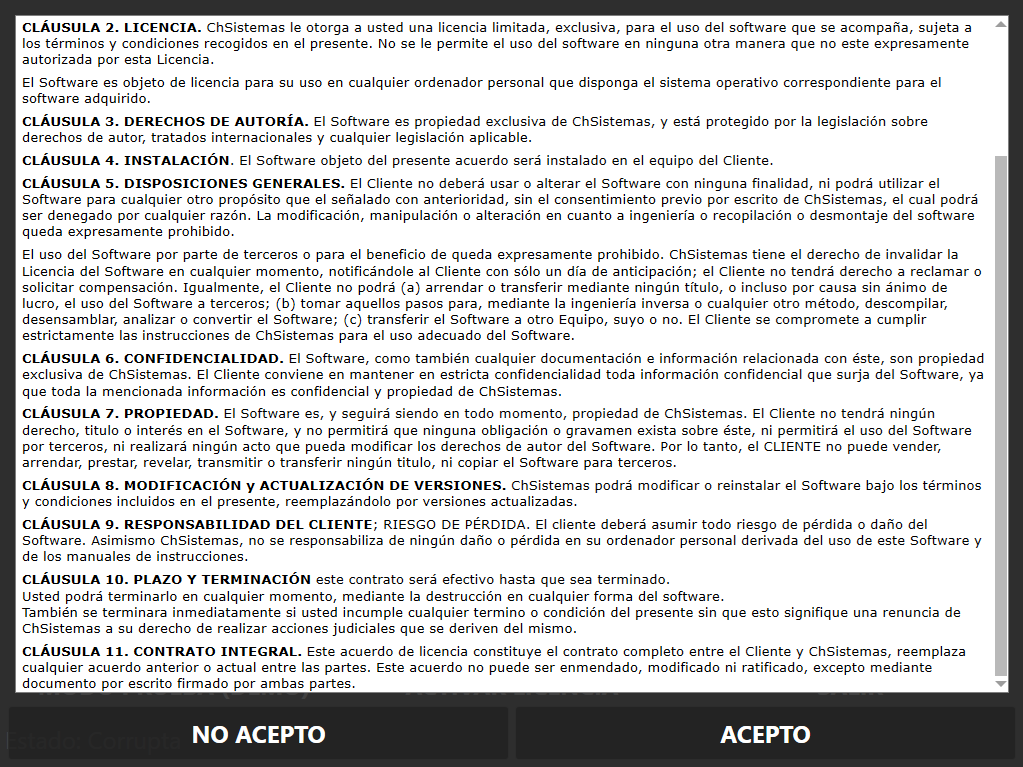
Tercer paso: (1) Copiar y colocar el Numero de Serie que se le envía en el correo.
(2) Hacer click en activar.
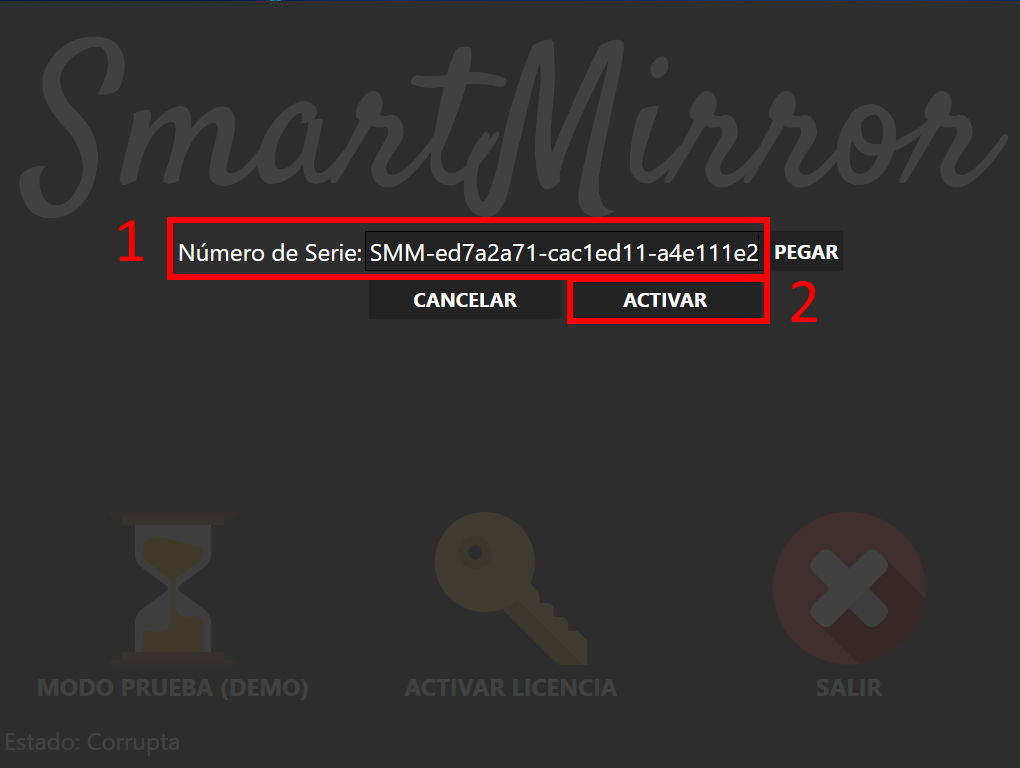
Cuarto paso: (1) Pantalla de estado de licencia.
(2) Desactivar la Licencia: Si no se va a utilizar mas esa pc, o formatear o desinstalar el programa es necesario desactivar la licencia para que pueda liberarse y ser utilizada en otra pc.
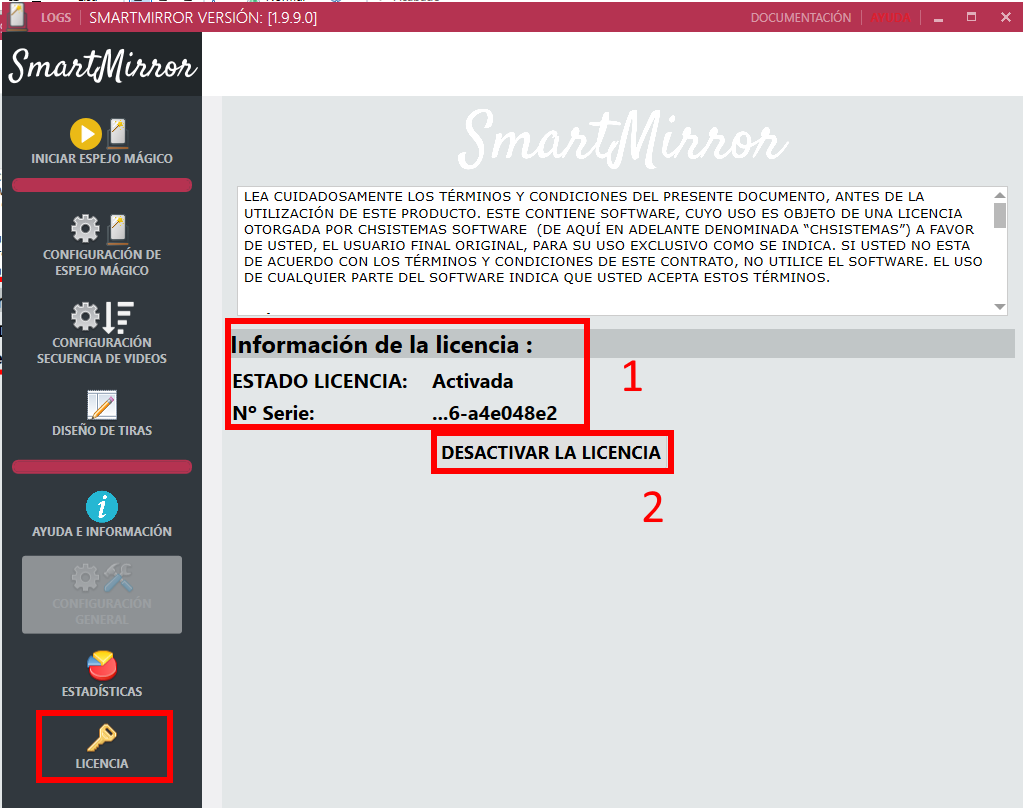
Nota si no puede activar su licencia y se encuentra desactivada.
Pruebe ingresar a www.ch-sistemas.com , de no poder acceder, use los dns de google .
Operación 5+8